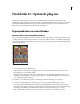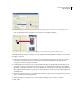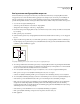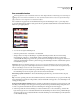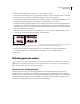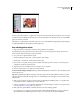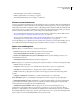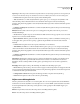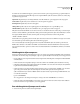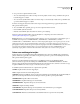Operation Manual
703
Hoofdstuk 21: Optionele plug-ins
Photoshop bevat diverse plug-ins, extensies en voorinstellingen die niet tegelijk met het programma worden
geïnstalleerd. Veel van deze items staan in de map Extra's op de installatieschijf. De map Goodies bevat ook het PDF-
bestand OptionalPluginsReadMe met instructies over het installeren van de plug-ins en voorinstellingen en met
informatie over de downloadlocaties van aanvullende, oudere plug-ins.
Figuurpakketten en contactbladen
Meerdere foto's in een fotopakket plaatsen
Met de opdracht Figuurpakket kunt u meerdere kopieën van een bronafbeelding op een enkele pagina plaatsen, zoals
portretfotografen bijvoorbeeld doen met schoolfoto's en andere fotopakketten. U kunt ook verschillende afbeeldingen
op dezelfde pagina plaatsen. U kunt kiezen uit een reeks opties voor grootte en plaatsing en zo de pakketindeling geheel
aan uw wensen aanpassen.
Lay-out van een figuurpakket
1 Voer een van de volgende handelingen uit:
• Selecteer Bestand > Automatisch > Figuurpakket. Als u meerdere afbeeldingen hebt geopend, wordt voor het
figuurpakket de voorste afbeelding gebruikt.
• (Bridge) Kies Gereedschappen > Photoshop > Figuurpakket. Voor de opdracht Figuurpakket wordt de eerste
afbeelding gebruikt die in Bridge wordt weergegeven, tenzij u een specifieke afbeelding hebt geselecteerd voordat
u de opdracht Figuurpakket selecteerde.
Als u alleen de voorste afbeelding gebruikt of een in Bridge geselecteerde afbeelding, gaat u naar stap 3.
2 Voeg een of meer afbeeldingen toe aan de lay-out door een van de volgende handelingen uit te voeren:
• Kies in het gedeelte Bronafbeeldingen van het dialoogvenster Figuurpakket de optie Bestand of Map in de lijst
Gebruiken en klik op Bladeren (Windows) of Kiezen (Mac OS). Als u Map kiest, kunt u het selectievakje Inclusief
alle submappen inschakelen om de afbeeldingen die zich in de submappen bevinden ook op te nemen.
• Klik op een tijdelijke aanduiding in de voorvertoningslay-out en blader om een afbeelding te selecteren.